初めてのマイプロテインの買い物は難しそうに感じますよね
「海外サイトだから英語を使わないといけないのかな?」
「送料も結構高いんじゃない?」
マイプロテインを初めて購入したときは、僕も同じ疑問を持っていました。
ただ、結論から言うと、マイプロテインの購入方法はとっても簡単です!!
基本的な流れはAmazonなどの通販サイトと同じですが、「セールや割引コード」は少し特殊ですので、「ステップ3-2.割引コードを入力する/金額を確認する」でしっかり解説しています。
初めて買う方でも迷わないよう、詳しく説明しますので、マイプロテインの買い物をする方はご参考に!
今回は下記の流れで説明します。
ステップ1.アカウント登録
ステップ2.商品を探す
ステップ3.商品を注文する
それでは、参りましょう!!
今回はPCの画面で解説していますが、下記の記事ではスマートフォン画面をもとに解説していますので、お使いのデバイスに応じてご参考にしてください^^
ステップ1.マイプロテインのアカウント登録
パソコンの画面をもとに買い物の手順を解説します。
買い物をするには、アカウントをする必要があります。購入時にアカウント登録をすることもできますが、あらかじめ登録しておいたほうが手間取らずに済みますよ!
まず、マイプロテインのサイトを開きましょう。
トップページの右上の「アカウント」をクリック。
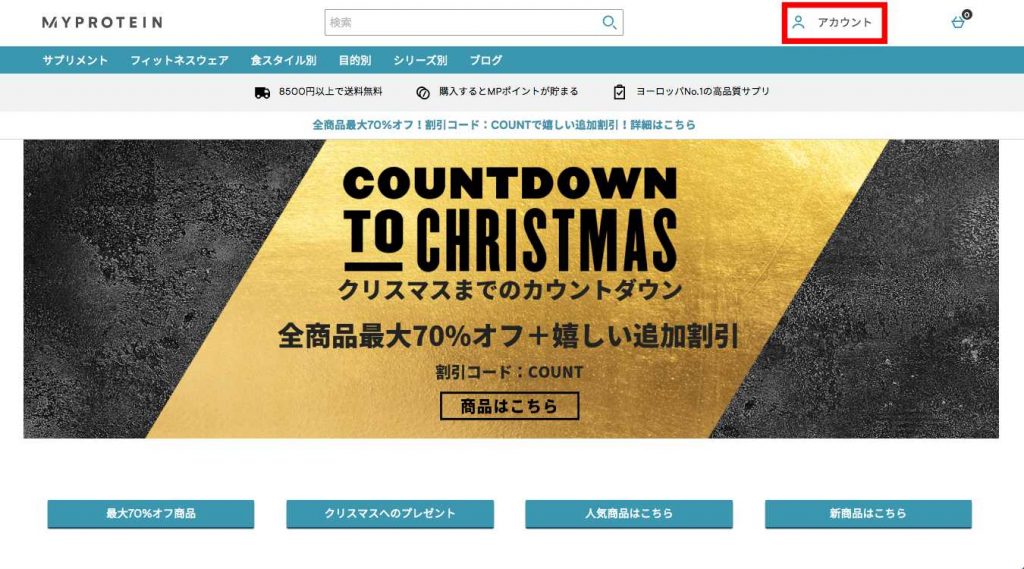
アカウントから「新規登録」をクリック。
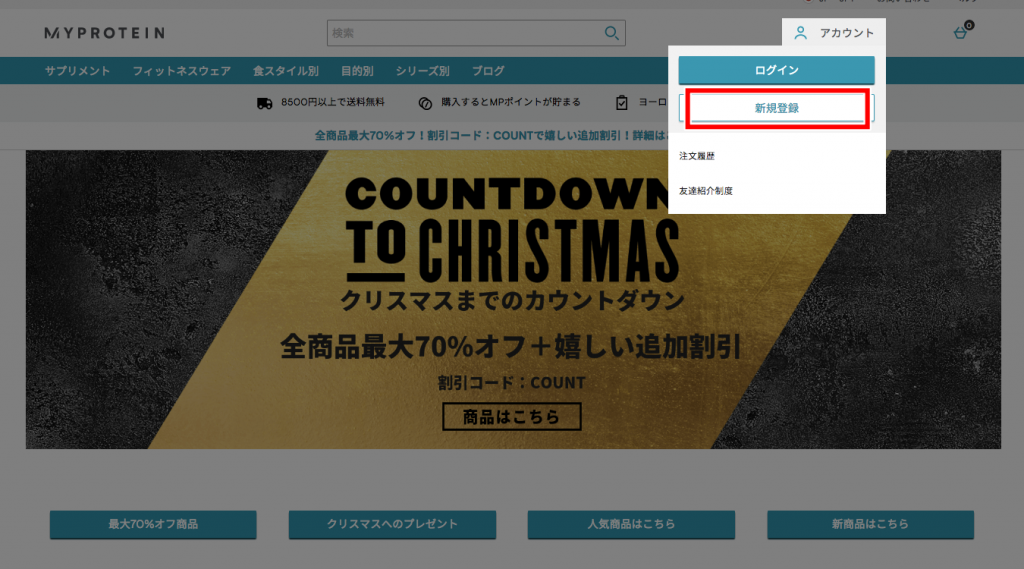
登録画面より、「登録」をクリック。

下記のアカウントの情報を入力します。
・氏名
・メールアドレス
・パスワード
・携帯電話番号
・紹介コード:DPAK-R4
紹介コードとは、初回購入時に500円割引で購入できるクーポンのコードです。購入時にも入力できますが、アカウント登録時に入力しておくと、入力し忘れないで済むのでおすすめです。
ちなみに、この紹介コードはセールの割引コードとも併用できますよ!
全て入力し終えたら、入力事項を確認し「アカウントを作成」をクリック。


これで、アカウントの登録は完了します。
アカウントの登録が完了すると、数時間後に公式アカウントから「会員登録ありがとうございます!」という件名でメールが届きます。
ステップ2.商品を探す
アカウントの登録が完了したら、買い物をしてみましょう。
買い物は、「商品を探す→商品をカートに追加する→決済する」の流れになります。
商品検索の方法は検索窓を使う方法と、カテゴリーを絞る方法の2つがあるので使いやすい方法をお選びください^^
ステップ2-1-1.商品検索(検索窓)
画面上部の検索窓に、キーワードの商品名(固有名詞でも一般名詞でもOK)を入力しましょう。
購入する商品がある程度決まっている場合は、この「検索窓」による商品検索が適しています。

一番人気の商品「Impactホエイプロテイン」の味選びに迷っている方は、下記の記事で僕が50種類以上飲んでレビューしてランキング化しているのでご参考にしてください。
「Impactホエイプロテイン」以外にも人気商品が気になる方は、下記の記事で30種類の商品を厳選しているので、ご参考にしてください。
ステップ2-1-2.商品検索(カテゴリー)
カテゴリーごとの検索もいくつかの方法がありますので、気になるカテゴリーをクリックします。
①目的別:人気商品やセール商品といった、目玉商品のまとめを探せます。
②商品内容別(大ジャンル):種類を問わずプロテインやアミノ酸を探せます。
③商品内容別(小ジャンル):プロテインの中でもホエイプロテインやカゼインプロテインなど、商品の内容を細かく指定して探せます。
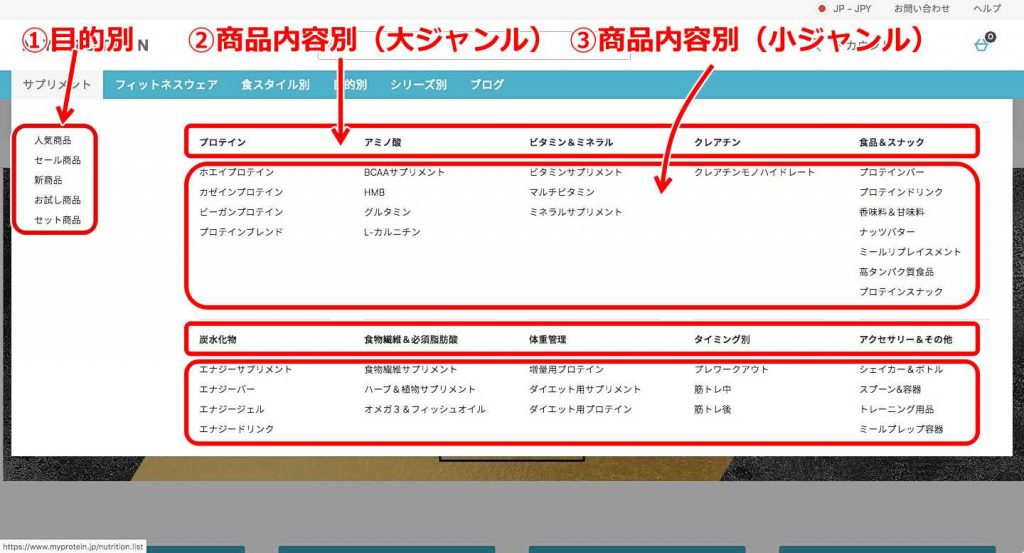
ステップ2-2.検索結果の絞り込み
キーワードやカテゴリによる検索をさらに絞り込むことができます。
例えばホエイプロテインの場合、下記の内容が選択可能。
・製品カテゴリー:好きな商品ジャンルで絞り込める
・フレーバー(味):好きな味で絞り込める
・食事:食事スタイルで絞り込める
・量:1度に購入したい量で絞り込める
・価格:購入したい商品の予算額で絞り込める
・節約(割引率):定価より大幅値下げされている製品を絞り込める
・AverageReviews(評価):高評価(4+)で絞り込める
目的の商品を見つけたら、商品をクリックして商品詳細ページを確認しましょう。
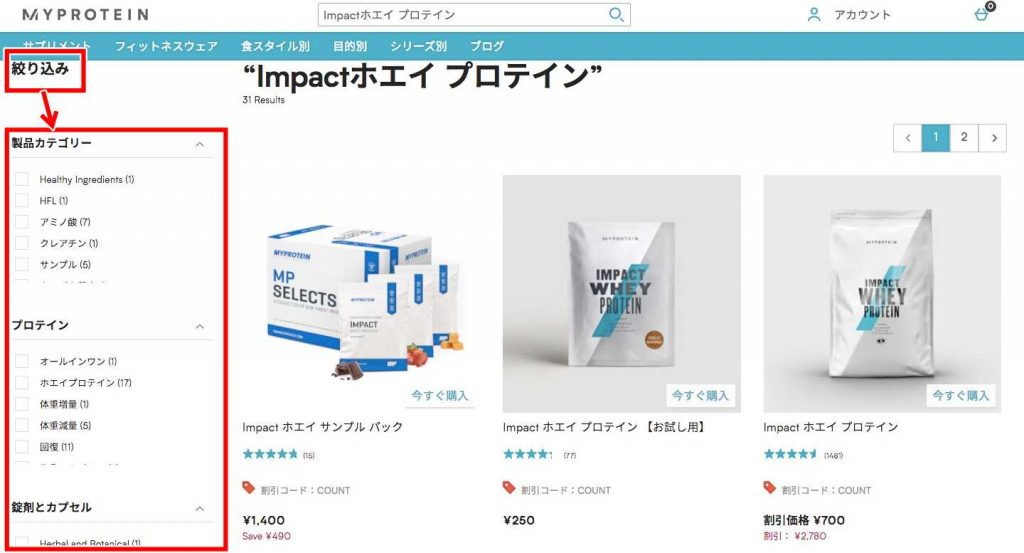
ステップ2-3.商品詳細確認
商品詳細ページを表示したら、商品の内容をしっかりとチェックしましょう。
まずは、初めに表示される下記の基本的な項目のチェックは必須です。
・①レビュー
・②価格
・③味
・④数量(大きさ)
・⑤数量(個数)
全て確認したら、「カートに追加」をしましょう。
より詳しく商品を確認したい!という方はさらに下記の画像も参考にしてください。

ここでは、商品詳細ページの中段には下記の通り「製品の概要」から始まるいくつかの商品の内容が記載されています。
サプリメントを選ぶ際には、マイプロテインの別の商品や他社の商品と比較することもあるかと思いますので「栄養成分」は特にチェックされた方が良いと思います。
そのほか、用法容量は「ご使用の目安」で確認できますので、こちらも気になる方はチェックです。
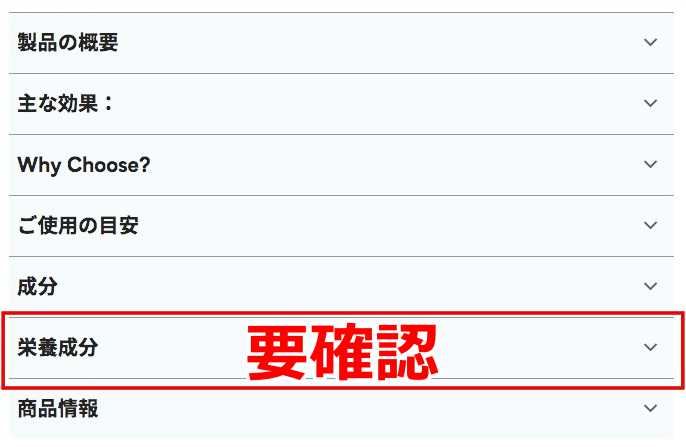
商品詳細ページさらに下段には「口コミ評価」が記載されています。
「★の数とレビュー数のチェック」
「好みの味や良い口コミ・悪い口コミ」
を探すことができるので、口コミを参考にされたい方はぜひチェックしてください!

商品を「カートへ追加」すると。下記の画面になります。
「買い物を続ける」を押すと商品詳細ページへ戻ります。
「チェックアウト」をクリックすると、「注文」画面へ移ります。

下段にはカートへ追加した商品の関連商品が表示されるので、チェックしてみても良いかもしれません。
ただ、マイプロテイン初回購入時は「シェーカー」がおまけでつく可能性が高いので注意です。
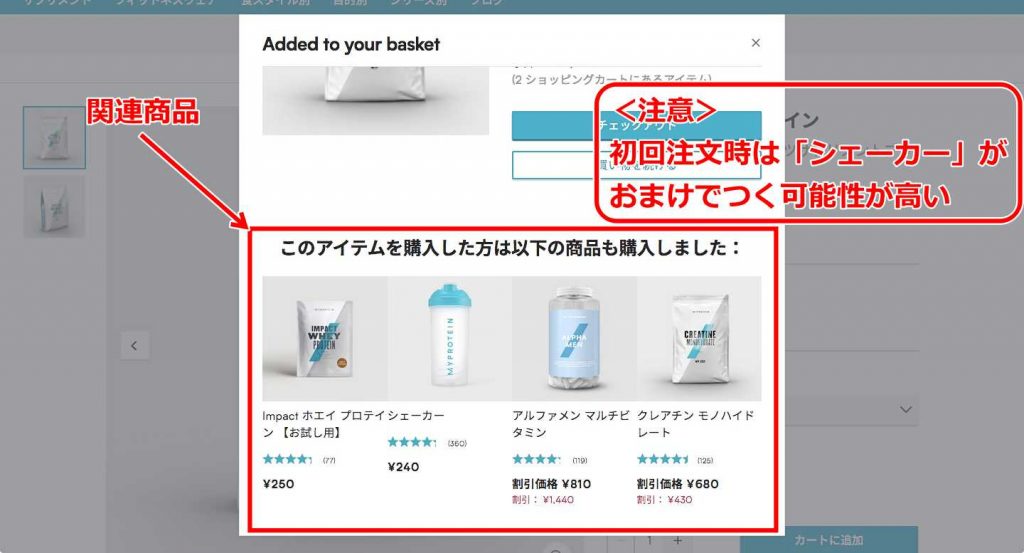
ステップ3.商品を注文する
目当ての商品をカートに追加したら、商品の注文です。
下記のステップに分けて解説します。Amazonなどと違てわかりづらいのが「割引コード入力」です。
この点については特に詳しく解説しますので、じっくりご覧ください。
・カートの中身を確認する
・割引コードを入力する
・住所など基本情報の入力
・配送方法の選択
・クレジットカード情報の入力
・注文確定
ステップ3-1.カートの中身を確認する
商品をカートへ入れた際に「チェックアウト」をクリックするか、買い物カゴのロゴを押しカートの中身を確認できます。
まずは、上段には、下記の注意事項が表示されています。関税や割引コード、無料プレゼントについて記載されていますので、以降で詳しく説明します。

画面中段では、カートに入れた商品の確認ができます。
商品の内容(味や大きさ、個数)を確認しましょう。
なお、「値段」は割引コード入力前は割引前の値段になっています。
初回購入の場合は、「シェーカー」が割引で付属します。(2018年11月現在)
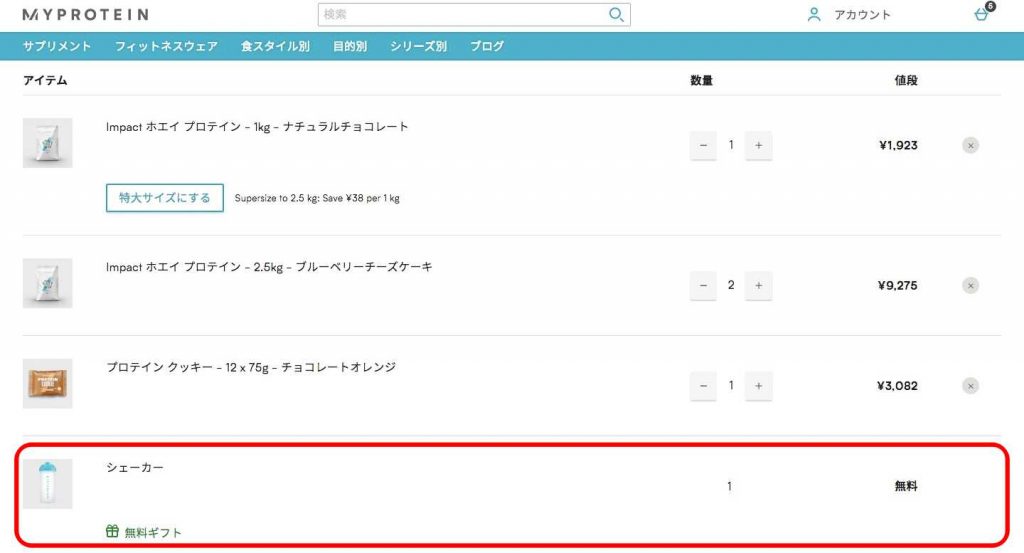
ステップ3-2.割引コードを入力する/金額を確認する
商品の確認が終わったら、次は割引コードの入力と金額の確認です。
初回割引コード入力
アカウント登録時に初回割引コードを入力していない場合はこちらで入力します。
500円割引になりお得なのでぜひ使ってください^^
DPAK-R4
です。
割引コードを入力し、「コードを使用する」をクリックします。
画面が変わり、割引コードが適用されているので確認しましょう。

セールの割引コードを入力する
次にセールの割引コードを入力します。
マイプロテインのサイトトップページにセールの割引コードが載っているので入力します。
今回は、クリスまでのカウントダウンということで「COUNT」を入力。
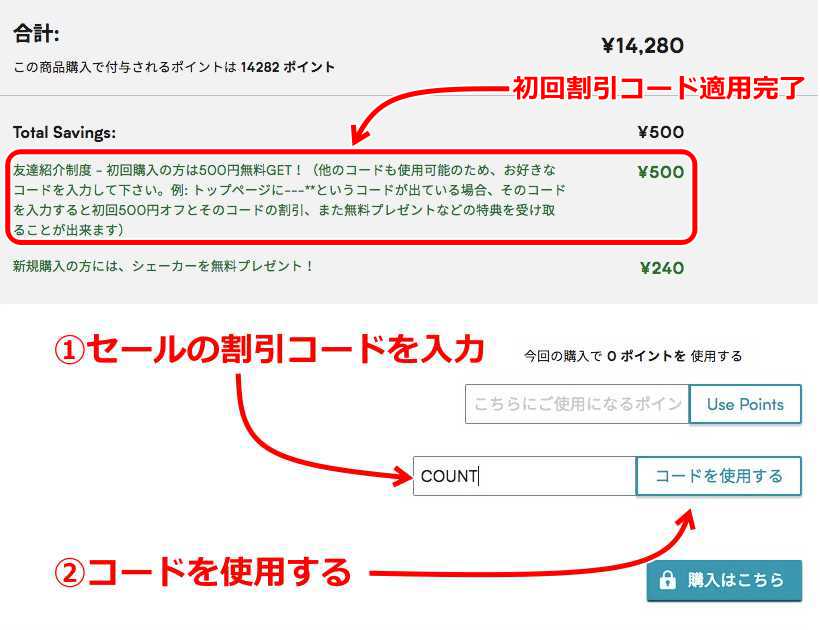
すると、セールの割引コートが適用されて、合計の金額が変更されました。
金額を確認したら、「購入はこちら」をクリックします。

セール時期について迷われる方も多いと思いますので、下記の記事で詳しく解説しています。
記事を取得できませんでした。記事IDをご確認ください。
金額が16666円以上を超えると「高確率」で関税がかかります。
ざっくりと、15000円程度に押さえておいたほうが無難です。関税の仕組みは下記の記事で詳しく解説しています。
ステップ3-3.住所など基本情報の入力
注文情報の入力です。
氏名は登録時の情報が入力されています。
郵便番号、都道府県、市区町村、番地、建物名を入力します。
気をつけるべきは、氏名のみローマ字で、住所は漢数字ひらがなを用いるということです。

ステップ3-4.配送方法の選択
配送方法の選択です。
「追跡配達」と「ヤマト追跡配達」がありますが、まずは無料の追跡配達で良いでしょう。
「ヤマト追跡配達」の方が配送は早く丁寧ですので、「追跡配達」に不満があれば次回から選択しても良いでしょう。

配送方法について、「追跡配達」と「ヤマト追跡配達」の比較や梱包の丁寧さを、下記の記事で解説しています。
ステップ3-5.クレジットカード情報の入力/注文確定
次は、クレジットカード情報の入力です。
大手のカード会社は全て使用できますよ。
全て入力し終えたら、最後に少なくとも下記の入力項目をチェックしましょう。
・住所
・商品と配送方法
・クレジットカード情報
確認を終えたら、「ご注文を提出する」をクリックします。
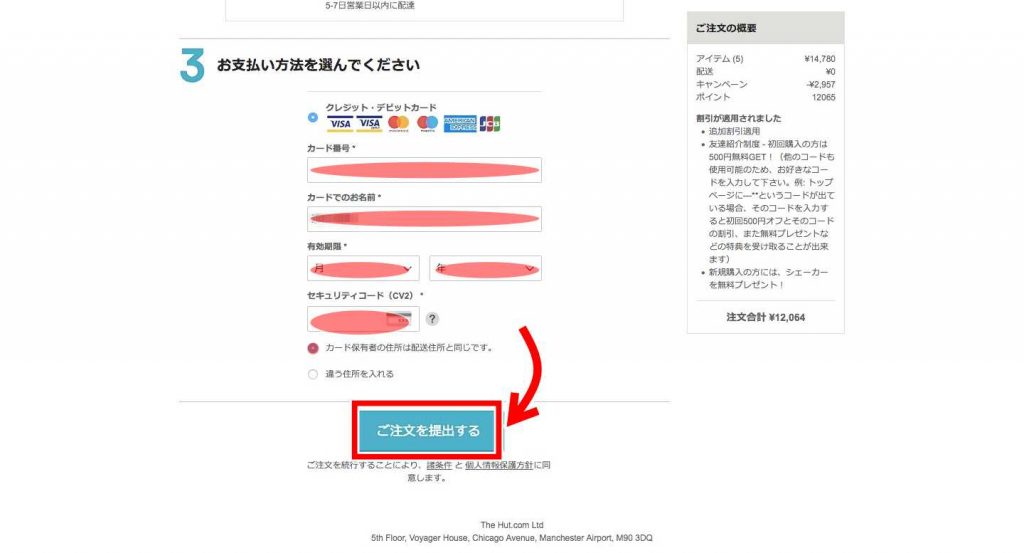
以上で、注文は完了です。お疲れ様でした。
マイプロテイン購入方法まとめ【パソコン編】
マイプロテインの購入方法について、パソコンの画面をもとに下記の項目を解説しました。
ステップ1.アカウント登録
ステップ2.商品を探す
ステップ3.商品を注文する
できるだけ詳しくしたつもりですが、ご不明な点などはお問い合わせいただけましたら幸いです^^
マイプロテインは海外サイトのため、初めて買うときは難しそうに感じますが、意外と簡単にできますよ。
皆様も、快適なマイプロテインライフをエンジョイしてください!!
それでは!!
下のボタンから公式サイトへ移動後、アカウント登録画面下部の「紹介コード」に「DPAK-R4」と入力してください。
すでにアカウント登録済みの方は、購入画面の「ディスカウントコード」に「DPAK-R4」と入力すれば大丈夫です。
よろしければ、下記記事もご参考に^^
公式サイトで初めて買われる方へ(スマホ版)
味選びに困っている方へ|詳細レビュー↓
マイプロテインとの出会いと成長↓

















